
时间:2020-12-31 09:57:19 来源:www.win10xitong.com 作者:win10
win10系统从发布到现在已经好多年了,各种问题也得到了解决。但是今天还是有用户说出现了win10需要关闭系统还原怎么操作的问题,因为考虑到很多网友都不太精通win10系统,对win10需要关闭系统还原怎么操作的问题如果遇到了也可能会束手无策。要是想自己来解决win10需要关闭系统还原怎么操作的问题,小编今天解决的方法是这样:1.鼠标右键单击此电脑----属性。2.电脑属性界面单击系统保护进入即可很简单的搞定了。以下内容图文并茂的教你win10需要关闭系统还原怎么操作的详细解决本领。
Win10系统恢复关机方法:
1.右键单击此电脑-属性。
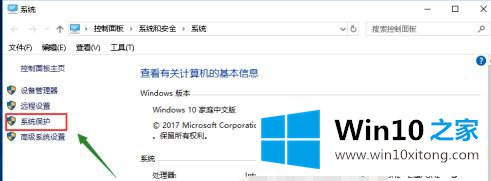
2.单击系统保护进入计算机属性界面。
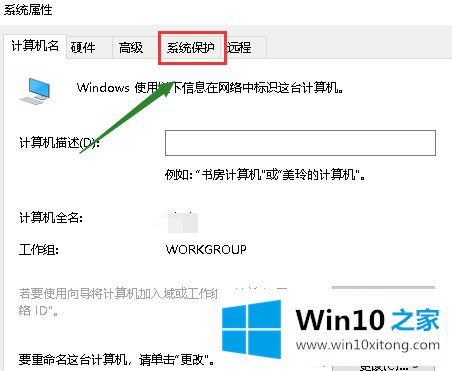
3.进入系统保护选项卡,选择要进入的系统保护选项卡。
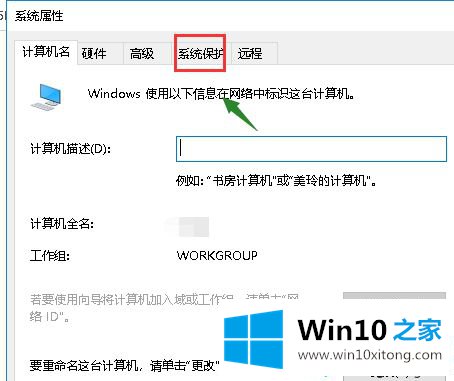
4.进入系统保护后。单击配置按钮。
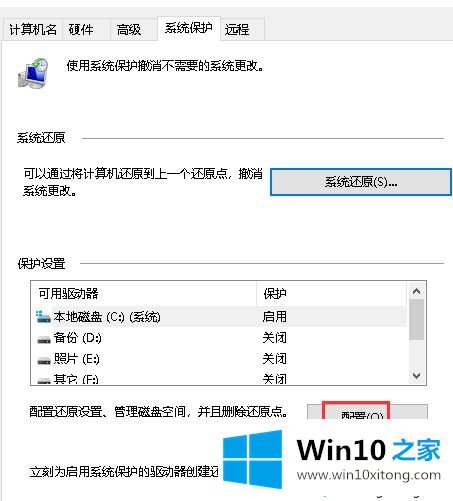
5.我们首先单击删除按钮删除以前的还原点。
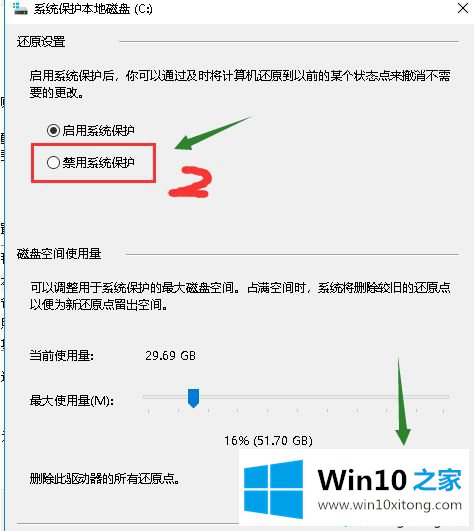
6.然后选择禁用系统保护,并单击应用按钮。
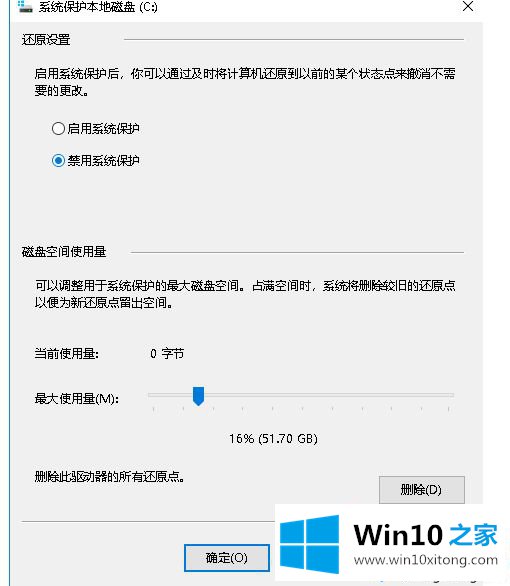
7.系统会提示您关闭系统还原的风险。我们单击确定,关机成功。
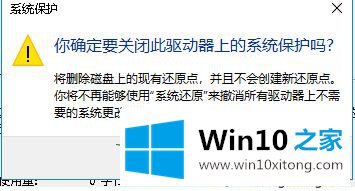
以上是win10关闭系统进行恢复的方法。需要关机的用户可以按照以上步骤操作,希望对大家有帮助。
到这里,win10需要关闭系统还原怎么操作的详细解决本领就给大家说到这里了,如果你还有其他的问题需要小编帮助,可以告诉小编。你对本站的支持,我们非常感谢。